 |
Главная |
Метод левых прямоугольников и метод правых прямоугольников
|
из
5.00
|
Перейдем к модификациям метода прямоугольников.
 - это формула метода левых прямоугольников.
- это формула метода левых прямоугольников.
 - это формула метода правых прямоугольников.
- это формула метода правых прямоугольников.
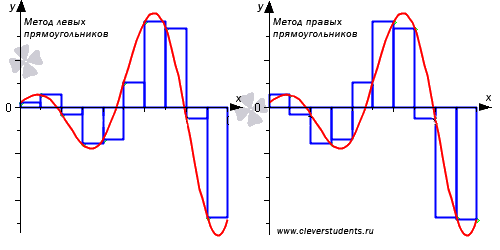
Отличие от метода средних прямоугольников заключается в выборе точек  не в середине, а на левой и правой границах элементарных отрезков соответственно.
не в середине, а на левой и правой границах элементарных отрезков соответственно.
Абсолютная погрешность методов левых и правых прямоугольников оценивается как  .
.
Pascal
| 234567891011121314151617 | Program pravii; {Метод правых прямоугольников}uses crt;var i,n:integer; a,b,h,x,xb,s:real;function f(x:real):real;begin f:=(1/x)*sin(3.14*x/2); end;beginclrscr;write('Введите нижний предел интегрирования '); readln(a);write('Введите верхний предел интегрирования '); readln(b);write('Введите количество отрезков '); readln(n);h:=(b-a)/n; s:=0; xb:=a;for i:=1 to n dobegin x:=xb+i*h; s:=s+f(x)*h; end; writeln('Интеграл равен ',s:12:10); readln; |
Блок-Схема

Excel
Для того, чтобы вычислить интеграл по формуле правых прямоугольников в Excel, необходимо выполнить следующие действия:
1. Продолжить работу в том же документе, что и при вычислении интеграла по формуле левых прямоугольников.
2. В ячейку D6 ввести текст y1,…,yn.
3. Ввести в ячейку D8 формулу =КОРЕНЬ(B8^4-B8^3+8), скопировать эту формулу методом протягивания в диапазон ячеек D9:D17
4. Ввести в ячейку D18 формулу =СУММ(D7:D17).
5. Ввести в ячейку D19 формулу =B4*D18.
6. Ввести в ячейку D20 текст правых.
В итоге получаем следующее:

Ответ: значение заданного интеграла равно 14,45905.
Mathcad
Для того, чтобы вычислить интеграл по формуле правых прямоугольников в Mathcad, необходимо выполнить следующие действия:
1. Ввести в поле ввода в одной строчке через какое-либо расстояние следующие выражения: a:=0, b:=3.2, n:=10.
2. В следующей строчке ввести формулу с клавиатуры h:=(b-a)/n (обратить внимание на то, что в поле ввода данное выражение сразу преобразуется к стандартному виду).
3. Рядом вывести значение данного выражения, для этого набрать с клавиатуры: h=.
4. Ниже ввести формулу для вычисления подинтегральной функции, для этого с клавиатуры набрать f(x):=, затем открыть панель инструментов "Арифметика", либо воспользовавшись значком  , либо следующим способом:
, либо следующим способом:

После этого, на панели инструментов "Арифметика" выбрать "Квадратный корень":  , затем в появившемся темном квадрате ввести выражение с клавиатуры x^4-x^3+8, перемещение курсора осуществляется стрелками на клавиатуре (обратить внимание на то, что в поле ввода данное выражение сразу преобразуется к стандартному виду).
, затем в появившемся темном квадрате ввести выражение с клавиатуры x^4-x^3+8, перемещение курсора осуществляется стрелками на клавиатуре (обратить внимание на то, что в поле ввода данное выражение сразу преобразуется к стандартному виду).
5. Ниже ввести выражение I1:=0.
6. Ниже ввести выражение pr_p(a,b,n,h,I1):=.
7. Затем выбрать панель инструментов "Программирование" (либо: "Вид"-"Панели инструментов"-"Программирование", либо: значок  ).
).
8. На панели инструментов "Программирование" добавить строку программы:  , затем поставить курсор в первый темный прямоугольник и на панели инструментов "Программирование" выбрать "for".
, затем поставить курсор в первый темный прямоугольник и на панели инструментов "Программирование" выбрать "for".
9. В полученной строке, после слова for, встать курсором в первый из прямоугольников и набрать i.
10. Затем выбрать панель инструментов "Матрицы" (либо: "Вид"-"Панели инструментов"-"Матрицы", либо: значок  ).
).
11. Поставить курсор в следующий темный прямоугольник и на панели инструментов "Матрицы" нажать:  , где набрать в двух появившихся прямоугольниках соответственно: 1 и n.
, где набрать в двух появившихся прямоугольниках соответственно: 1 и n.
12. Поставить курсор в нижестоящий темный прямоугольник и дважды добавить строку программы.
13. После этого вернуть курсор в первый из появившихся прямоугольников и набрать x1, затем нажать "Локальное присвоение" на панели "Программирование":  и после этого набрать a+h.
и после этого набрать a+h.
14. Поставить курсор в следующий темный прямоугольник, где набрать I1 присвоить (кнопка "Локальное присвоение") I1+f(x1).
15. Поставить курсор в следующий темный прямоугольник, где набрать a присвоить (кнопка "Локальное присвоение") x1.
16. В следующем темном прямоугольнике добавить строку программы, где в первом из полученных прямоугольников набрать I1 присвоить (кнопка "Локальное присвоение") I1*h (обратить внимание, что знак умножения в поле ввода автоматически превращается в стандартный).
17. В последнем темном прямоугольнике набрать I1.
18. Ниже ввести pr_p(a,b,n,h,I1) и нажать знак =.
19. Для того, чтобы отформатировать ответ, нужно дважды щелкнуть по полученному числу и указать число десятичный мест - 5.
В итоге получаем:

Ответ: значение заданного интеграла равно 14,45905.
Вывод
Метод прямоугольников безусловно очень удобен при вычислении определенного интеграла. Работа была очень увлекательна и познавательна.
Использованная литература
http://www.cleverstudents.ru/method_of_rectangles.html
(методы вычисления интегралов)
http://algmet.narod.ru/theory_a4m/integr_prav/index.htm
(суть метода)
http://ru.wikipedia.org/wiki/%CC%E5%F2%EE%E4_%EF%F0%FF%EC%EE%F3%E3%EE%EB%FC%ED%E8%EA%EE%E2
(википедия)
Содержание
1) введение и теория
2) Суть метода и решение примеров
3) Паскаль
4) Блок-схема
5) Excel
6) MathCad
7) Вывод
|
из
5.00
|
Обсуждение в статье: Метод левых прямоугольников и метод правых прямоугольников |
|
Обсуждений еще не было, будьте первым... ↓↓↓ |

Почему 1285321 студент выбрали МегаОбучалку...
Система поиска информации
Мобильная версия сайта
Удобная навигация
Нет шокирующей рекламы

